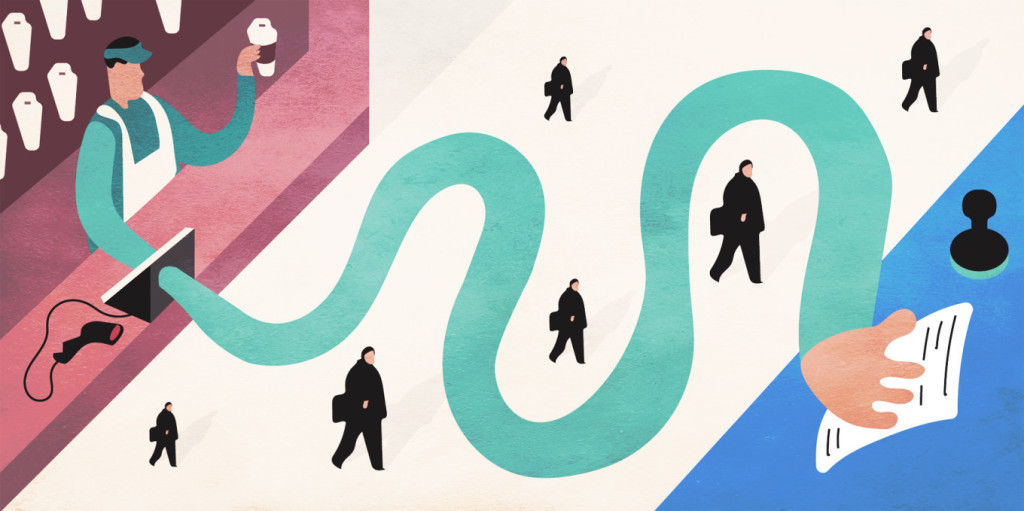Регистрируем ККТ по-новому. ФЗ-54 и онлайн кассы.
С 1 февраля 2017 года вступили в силу изменения ФЗ-54. С этого момента контрольно-кассовая техника должна передавать данные через ОФД (Операторы Фискальных Данных), аккредитованные налоговой и другими контролирующими органами.
Уполномоченных организаций несколько. Они представлены на региональном сайте налоговой службы www.nalog.ru. Каждая компания выбирает ОФД в своем регионе.
Краткое руководство по регистрации новой ККТ и модернизации уже существующей техники. Хотите быстро и просто подготовиться к этим изменениям? Устали искать ответы на вопросы во множестве источников?
Тогда читайте статью далее.
Как правильно зарегистрировать новую ККТ?
Если Вы только что зарегистрировали юридическое лицо (ЮЛ):
Шаг 1: Купить аккредитованный согласно нового закона фискальный аппарат.
С фискальным накопителем — устройство, которое пришло на замену ЭКЛЗ, закрытый носитель всех фискальных данных. Фискальный накопитель имеет свой идентификационный заводской номер, сам контрольно-кассовый аппарат также имеет свой уникальный заводской номер.
Шаг 2: Получить ключ электронной подписи документов и установите на свой ПК.
Идёте в любой удостоверяющий центр и покупаете ключ электронной подписи документов. Такой ключ-флешку обычно получает директор. Далее установите ПО на компьютер, на котором планируете работать с подписью. Например, ноутбук директора.
Шаг 3: Заключить договор с выбранным Вами ОФД (выбрать его можно на сайте nalog.ru).
Напоминаем, что договор с ОФД является обязательным для работы! В отличие от договора с ЦТО, который теперь заключается по усмотрению владельца касс.
Шаг 4: Зарегистрировать ЮЛ в личном кабинете налогоплательщика на сайте nalog.ru
Там же находите пункт о постановке кассового аппарата на учет. Формируете заявление о постановке на учет. Заполняете данные в соответствии с названием полей.
Важно!
В этой же форме указать: номер фискального накопителя и номер кассового аппарата.
В результате в личном кабинете получается форма заявления, которую можно распечатать или сохранить в формате PDF.
Шаг 5: Получить учетный номер аппарата.
Получить его можно, направив в личном кабинете сформированное заявление. Этот номер присвоен аппарату в налоговом органе и указан в «Уведомление о присвоении номера контрольно-кассовой техники на учет».
Фискализация ККТ.
Установите на свой ПК или ноутбук утилиту фискализации. Ее легко найти в свободном доступе.
Запустите ее и в ней укажите:
• Номер из уведомления (см. шаг 5),
• Данные выбранного ОФД, которое отвечает за передачу данных в налоговую,
• Систему налогообложения.
На выходе получаете первый чек «Отчет о регистрации» с указанным времени и даты регистрации, которое потребуется для завершения регистрации.
Внимание! Пока не передадите в налоговый орган информацию с первого чека, регистрация не будет считаться завершенной. Это первый фискальный документ.
Регистрация ККТ на сайте ОФД.
Далее проходите этап регистрации ККТ в личном кабинете на сайте ОФД, где вновь последовательно вводите данные о вашей организации и кассе. Вносите ранее полученные параметры и время первого фискального документа.
В результате после заполнения всех полей увидите в личном кабинете на вкладке «ККТ» данные о вашей кассе: постановка на учет в ЛК ОФД, время активации ККТ, статус «включен/выключен» и уведомление о последнем сеансе, когда аппарат был в сети Интернет т.е. имел связь с ОФД. Также в ОФД есть вкладка с информацией о чеках, которые приняты ОФД для последующей «транспортировки» в налоговые органы.
Теперь возвращаемся в личный кабинет налогоплательщика на сайте nalog.ru и заходим в раздел «Учет контрольно-кассовой техники».
Вы видите свою кассу, которой ранее был присвоен номер в налоговом органе.
Щелкнете на строку с номером. Вы попадаете на вкладку «Детализация данных о кассе».
Там жмем на кнопку «Завершить регистрацию», и вновь вносим данные из чека «Отчет о регистрации».
Подписываете заполненную форму электронной подписью и на выходе получаете долгожданный документ – карточка регистрации и постановки аппарата на учет в налоговом органе.
В случае, если вы модернизируете текущую ККТ, то перед Шагом №1 следует:
· Приобрести апгрейд для ККТ и ПО у вендора Вашей ККТ.
· Снять с учета в налоговом органе текущую ККТ.
· Модернизировать ПО и заменить ЭКЛЗ на ФН.
Далее следовать пошаговой инструкции выше.
Внимание! Чтобы убедиться, что вы успешно прошли регистрацию и все сделали правильно, вы можете также пробить тестовый чек, и посмотреть, как он появится в личном кабинете, во вкладке «Чеки».
Оперативная информация — основное преимущество новой системы передачи данных в налоговую. Вы видите в личном кабинете информацию о ваших продажах в режиме онлайн. В чеке на стороне ОФД увидите: сумму чека; количество товара; наименование товара; скидку в % по данной позиции и итоговую сумму.
Вместе с тем и процедура стала проще. Встать на учет можно без утомительных поездок в налоговую, и получить карточку регистрации без очередей, проволочек, не выходя из магазина или ресторана.
Выбор фискального регистратора.
Большинство моделей фискальных регистраторов уже соответствуют закону. Нам симпатичны аппараты, указанные здесь.Они одними из первых прошли аккредитацию для работы по новому закону. Также заметим, что производители данного оборудования плотно сотрудничали с контролирующими органами как на стадии разработки закона, так и после вступления изменений закона в силу. Это значит, что в работе с ОФД и в работе с оборудованием вы не испытаете проблем. Вам будет понятно, что происходит именно у вас. Скажем по своему опыту, программное обеспечение нужно выбирать у надежного поставщика. Теперь вы можете работать с новой онлайн кассой.
Напоминаем, что сам аппарат не является автономным и на данном этапе вы только встали на учет. Далее нужно выбрать программу автоматизации вашего объекта. Подробнее об этом узнайте в другой нашей статье, в соц. сетях и нашем Youtube-канале.